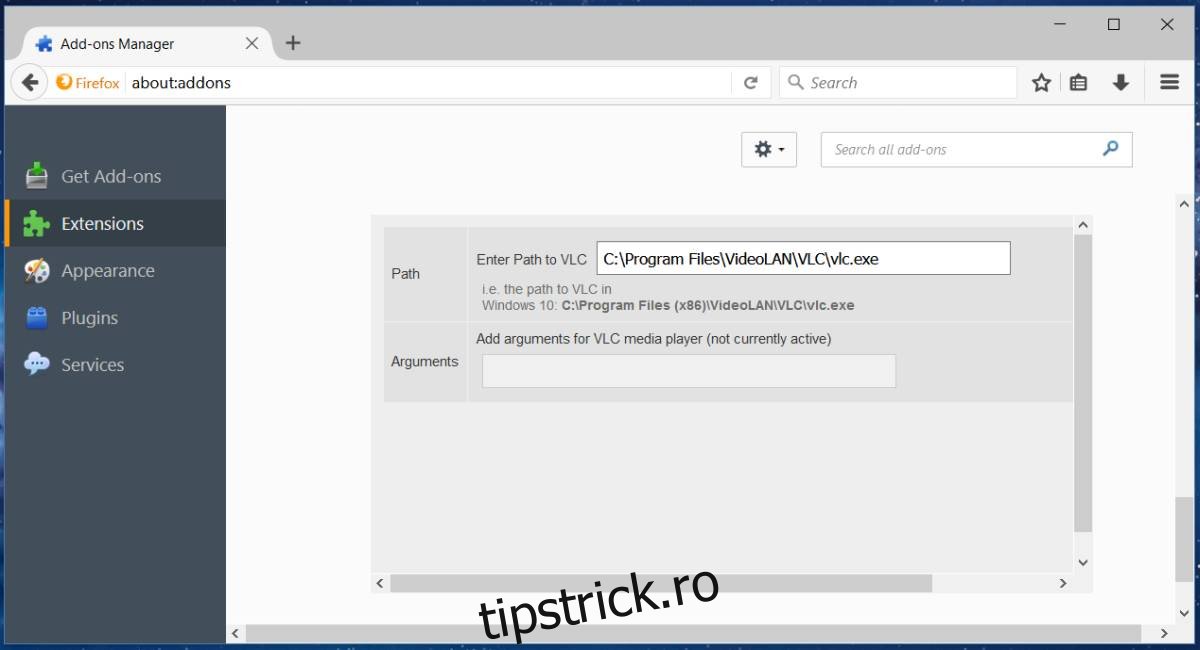Puteți asculta podcasturi și viziona videoclipuri YouTube în VLC player. Spre deosebire de majoritatea playerelor media care se concentrează pe redarea conținutului de pe unitatea dvs. locală, playerul VLC poate transmite și conținut online. Dacă playerul media pentru un flux online sau un videoclip online nu are funcții, vizionarea lui în VLC Player este o alternativă rezonabilă. Adăugarea unui link către playerul VLC necesită oarecum timp. Procesul nu este nici cel mai ușor de reținut, dar Open in VLC este un add-on pentru Firefox care facilitează vizionarea videoclipurilor online în VLC player. Vă permite să deschideți linkuri în VLC player din meniul contextual. Inutil să spun că trebuie să aveți VLC player instalat pe sistemul dumneavoastră. Suplimentul nu descarcă niciun conținut pe hard disk.
Cuprins
Patch pentru client nativ VLC
Înainte de a putea folosi suplimentul pentru a deschide linkuri în VLC player din meniul contextual, trebuie să faceți acest lucru instalați Open în clientul nativ. Este un mic patch open source care permite browserelor să comunice cu aplicațiile native. Este disponibil pentru Mac, Windows și Linux. Descărcați-l și rulați fișierul de instalare.
Deschideți în VLC
Instalați Open în VLC în Firefox. Înainte de a-l putea folosi pentru a deschide link-uri în VLC player din meniul contextual, asigurați-vă că poate găsi fișierul VLC.exe pe sistemul dumneavoastră. Deschideți managerul de suplimente în Firefox (Ctrl+Shift+A). Accesați Deschideți în opțiunile VLC și introduceți calea către fișierul VLC.exe de pe sistemul dvs. În mod implicit, programul de completare introduce calea probabilă care va indica fișierul EXE, totuși, calea poate fi greșită.
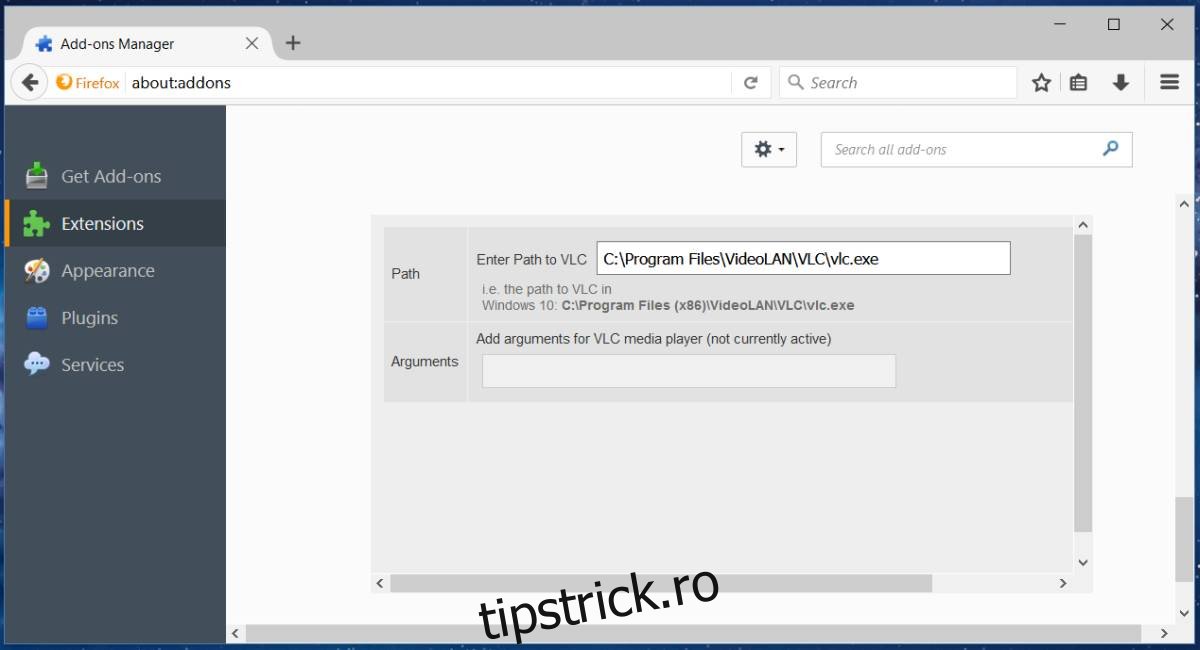
Acum, faceți clic dreapta pe un flux live sau pe un link video și selectați „Deschide în VLC” din meniul contextual.
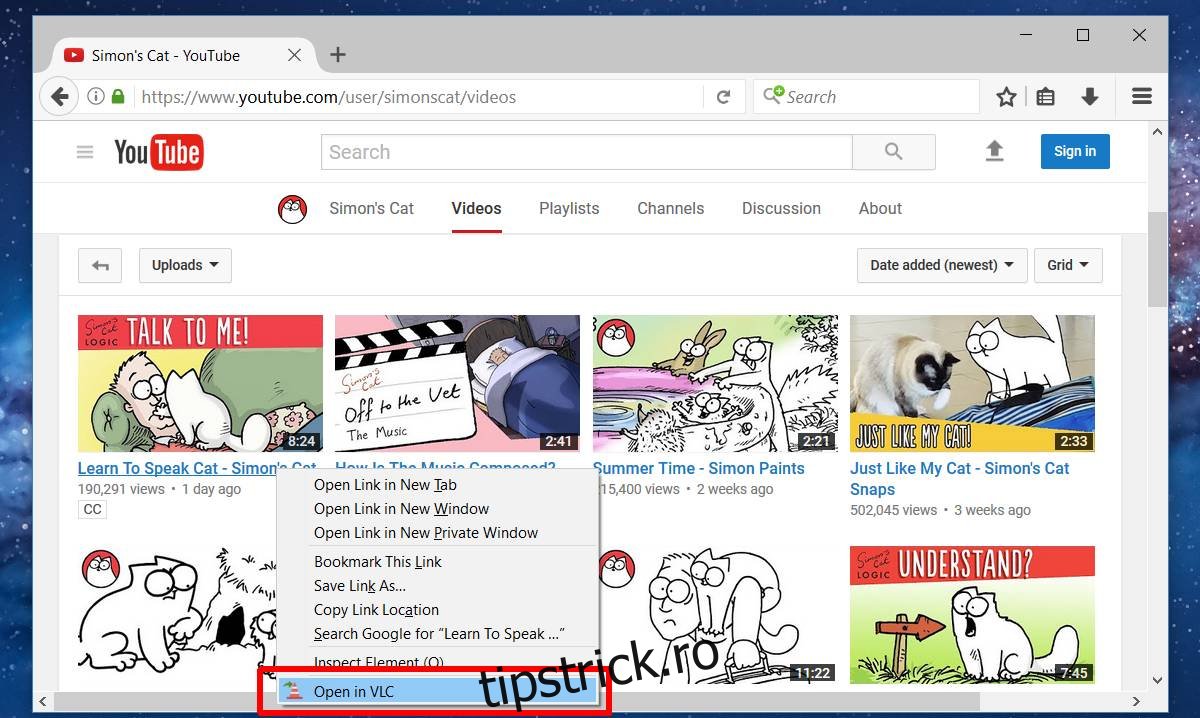
VLC player va încărca fluxul și va începe să îl redați.
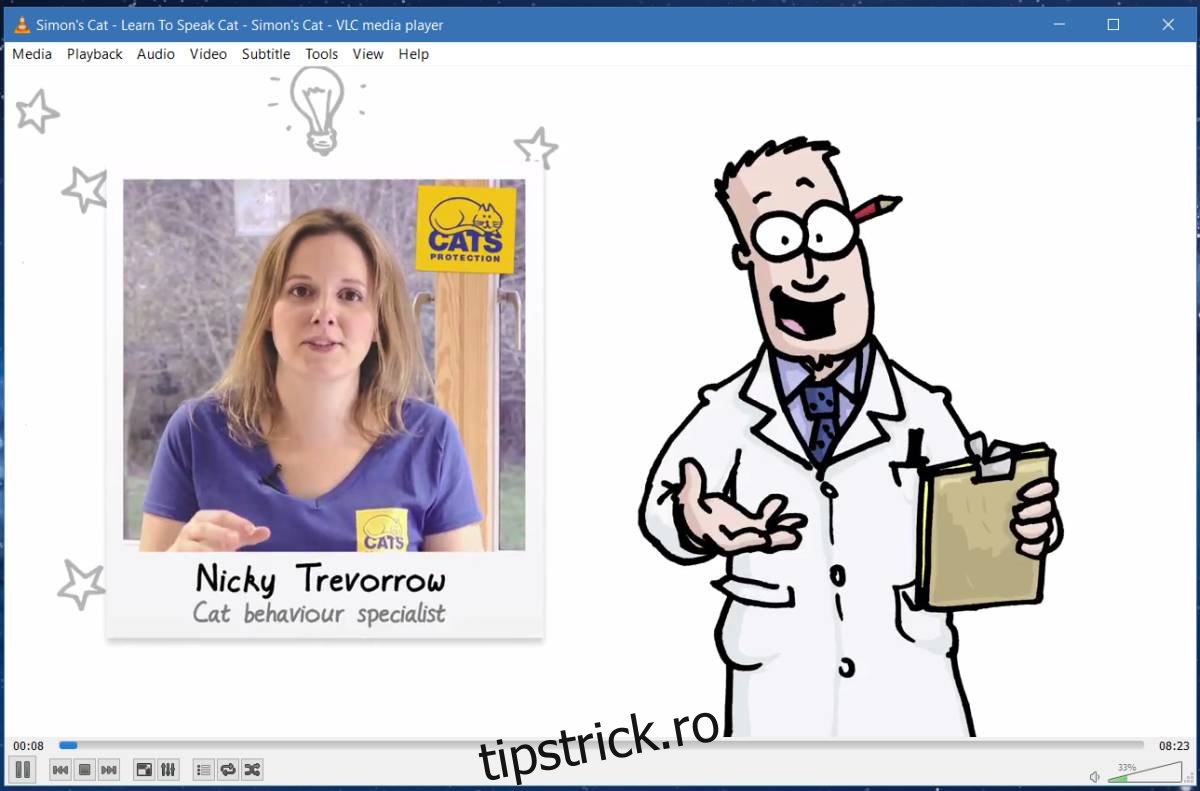
Limitări
Deschis în VLC este grozav pentru o singură legătură video, dar nu se joacă bine cu listele de redare. L-am testat pe videoclipuri și liste de redare YouTube. Un singur videoclip YouTube este trimis la VLC player fără probleme. Când trimiteți o listă de redare, se redă doar primul videoclip din listă. Nu redă automat următorul videoclip din listă când se termină primul.
Suplimentul ar trebui să funcționeze cu majoritatea conținutului online, dar probabil se va opri când vine vorba de redare, să spunem Netflix sau Hulu. Conținutul de pe ambele site-uri este protejat prin drepturi de autor și nu există nicio modalitate de a extrage fluxul. Este rezonabil să presupunem că nu veți putea folosi Open in VLC pentru a reda conținut de pe niciunul dintre site-uri în VLC player.